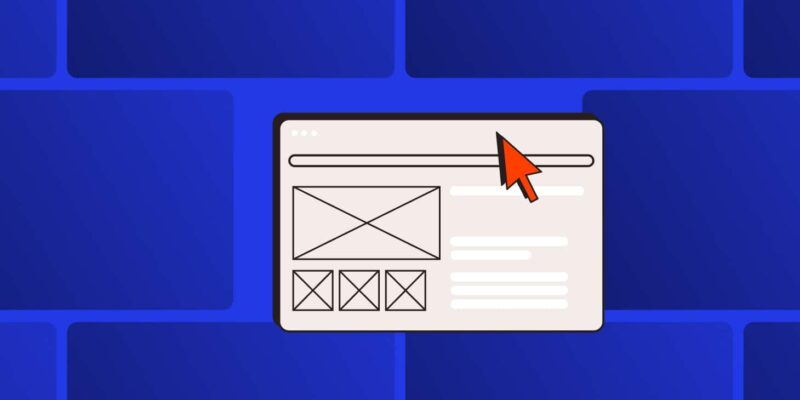Si quieres crear contenido realmente personalizado en tu sitio de WordPress, utilizar plantillas de entradas personalizadas es una forma estupenda de asegurarte de que todo lo que publiques sea único. Las plantillas de este tipo ahorran tiempo y garantizan la coherencia en todo tu sitio.
Afortunadamente, las plantillas específicas para fines concretos mejoran la experiencia del usuario y tu flujo de trabajo. Puedes diseñar plantillas de entradas que se ajusten a tus necesidades con bastante facilidad. Tanto si utilizas el Editor de bloques, Elementor, Divi o código personalizado, las posibilidades están a tu alcance.
Hoy te explicaremos cómo hacerlo con instrucciones paso a paso para crear plantillas de entradas de WordPress personalizadas utilizando cada una de estas herramientas.
¿Qué es una plantilla de entrada de WordPress?
Una plantilla de entrada de WordPress es un diseño predefinido que puedes utilizar para estructurar las entradas de tu blog. En lugar de un diseño estándar (o página en blanco), estas plantillas ofrecen una forma predeterminada de mostrar el contenido.
Pero si tu contenido necesita salirse de la opción estándar de una entrada — es decir, si quieres estructurar tu contenido de forma diferente — puedes crear tus propias plantillas. Entonces, cada vez que quieras crear una entrada con ese formato, todo lo que tienes que hacer es seleccionar esa plantilla, y la entrada tendrá ese formato. No es necesario insertar bloques ni reorganizar.
Ventajas de utilizar plantillas de entrada
Como puedes imaginar, hay un montón de ventajas asociadas a la creación de tus propias plantillas de entradas. Entre ellas están:
- Consistencia. Las plantillas de entradas garantizan que todas las entradas sigan las mismas pautas de estilo, haciendo que tu blog tenga un aspecto profesional y cohesionado. Ya sea el estilo de la fuente, el tamaño del encabezado o la colocación de las imágenes, las plantillas hacen que todo sea uniforme.
- Eficacia. Con las plantillas de entradas, puedes acelerar mucho el proceso de creación de contenidos. En lugar de configurar manualmente la estructura de cada nuevo post, puedes seleccionar una plantilla y centrarte en escribir. Esto es especialmente útil para blogueros y empresas que publican contenidos con frecuencia.
- Diseño mejorado. Las plantillas permiten una personalización avanzada y un diseño mejorado sin necesidad de grandes conocimientos de programación. Herramientas como el Editor de bloques y Elementor te permiten crear diseños visualmente atractivos que mejoran la experiencia del lector, y guardarlos para su uso posterior y repetido. Por ejemplo, puedes incluir widgets dinámicos, encabezados personalizados y pies de página adaptados a tipos de entradas o categorías específicas.
Las plantillas de entradas ahorran tiempo. Cuando creas las tuyas propias, te aseguras de que las entradas de tu blog sean más fáciles de producir y más atractivas para los visitantes del sitio. Pero, ¿para qué pueden servir? Veámoslo a continuación.
¿Para qué sirven las plantillas de entradas personalizadas?
Las plantillas de entradas personalizadas de WordPress son versátiles y te permiten adaptar la presentación de tu contenido. Pero sin ejemplos concretos, esto puede parecer un poco abstracto.
En primer lugar, estas plantillas pueden adaptarse a tipos de contenido específicos. Esto hace que cada tipo de contenido sea más atractivo y apropiado para su propósito. Por ejemplo, puedes crear plantillas de entradas personalizadas para:
- Entradas de blog. Crea un aspecto coherente para todos tus artículos, garantizando la uniformidad en fuentes, encabezados y colocación de imágenes.
- Páginas de aterrizaje. Diseña plantillas que se centren en las conversiones con botones de llamada a la acción destacados, distracciones mínimas y elementos persuasivos.
- Reviews de productos. Desarrolla plantillas que destaquen las características clave del producto, los pros y los contras, y los testimonios de los clientes de forma organizada.
- Portfolios. Muestra tu trabajo con una plantilla que destaque el contenido visual, como imágenes y vídeos, y proporcione un diseño limpio para las descripciones de los proyectos.
Pero más allá de los tipos de entradas, también puedes utilizar plantillas para experimentar con diferentes diseños e incorporar diversos elementos de diseño. De este modo, podrías recurrir a diferentes plantillas cuando estés trabajando en distintos tipos de contenido, como una entrada que necesite una sección de galería completa o una review con tablas comparativas.
Aquí tienes algunas opciones de diseño de uso común que podrías añadir a tus plantillas personalizadas:
- Diseños de ancho completo. Ideales para contenidos que se benefician de un aspecto espacioso, como los blogs de fotografía o los casos de estudio.
- Diseños de barra lateral. Útiles para blogs que necesitan navegación o información adicional, como entradas recientes, categorías o anuncios.
- Diseños de cuadrícula. Perfectos para portfolios o sitios de comercio electrónico, ya que presentan varios elementos en un formato ordenado, tipo cuadrícula.
- Encabezados y pies de página personalizados. Modifica estos elementos para incluir información específica, enlaces de navegación o marcas que se alineen con el contenido de la entrada.
Las plantillas de entradas personalizadas te ahorran tiempo a la vez que garantizan que cada tipo de contenido se presente de la forma más eficaz posible.
Ahora que estás convencido del valor de las plantillas de entradas personalizadas, vamos a hablar de cómo puedes crearlas tú mismo.
Cómo crear una plantilla de entrada personalizada de WordPress
Ya hemos establecido que crear una plantilla de entrada de WordPress personalizada es una forma eficaz de garantizar que tu contenido destaque y satisfaga tus necesidades específicas.
En esta guía, te guiaremos a través del proceso de creación de plantillas de entradas personalizadas utilizando los siguientes métodos:
- Editor de bloques
- Elementor
- Divi
- Código
Ahora vamos a explorar cómo puedes mejorar tus entradas de WordPress con diseños personalizados que puedes reutilizar repetidamente.
Método 1: Crea plantillas de entradas personalizadas con el Editor de bloques
El Editor de bloques, introducido en WordPress 5.0, cambió la forma de crear contenido en WordPress. Su enfoque modular, basado en bloques, permite crear diseños visualmente atractivos sin necesidad de tener amplios conocimientos de programación, o sin tener que lidiar con múltiples widgets o plugins.
Aunque puedes crear diseños personalizados utilizando Bloques sobre la marcha, crear plantillas de entradas personalizadas para reutilizarlas es una mejor idea. De este modo, no tendrás que crear manualmente el diseño de cada entrada antes de insertar el contenido. Sólo tienes que seleccionar la plantilla y listo.
Echemos un vistazo al proceso de creación de plantillas de entradas personalizadas utilizando el Editor de Bloques.
Paso 1: Acceder al Editor de Plantillas
Para empezar, inicia sesión en WordPress para acceder al panel de control.
Ve a Apariencia > Editor o Plantillas > Añadir nueva plantilla para crear una nueva plantilla.
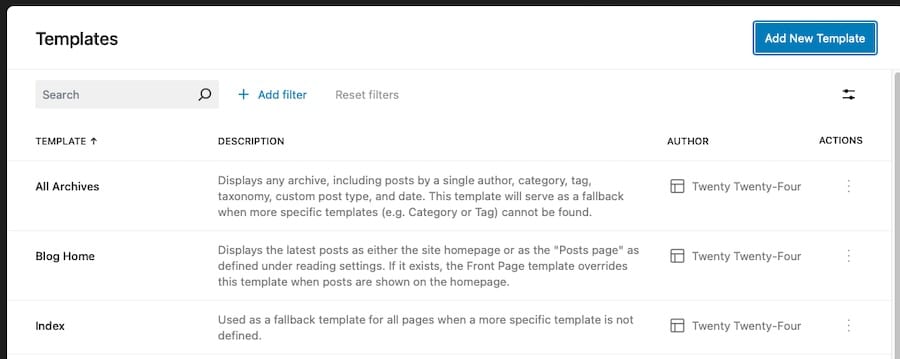
Paso 2: Elige el tipo de plantilla
Selecciona el tipo de plantilla que quieres crear, como una entrada única, una página o un tipo de entrada personalizado.
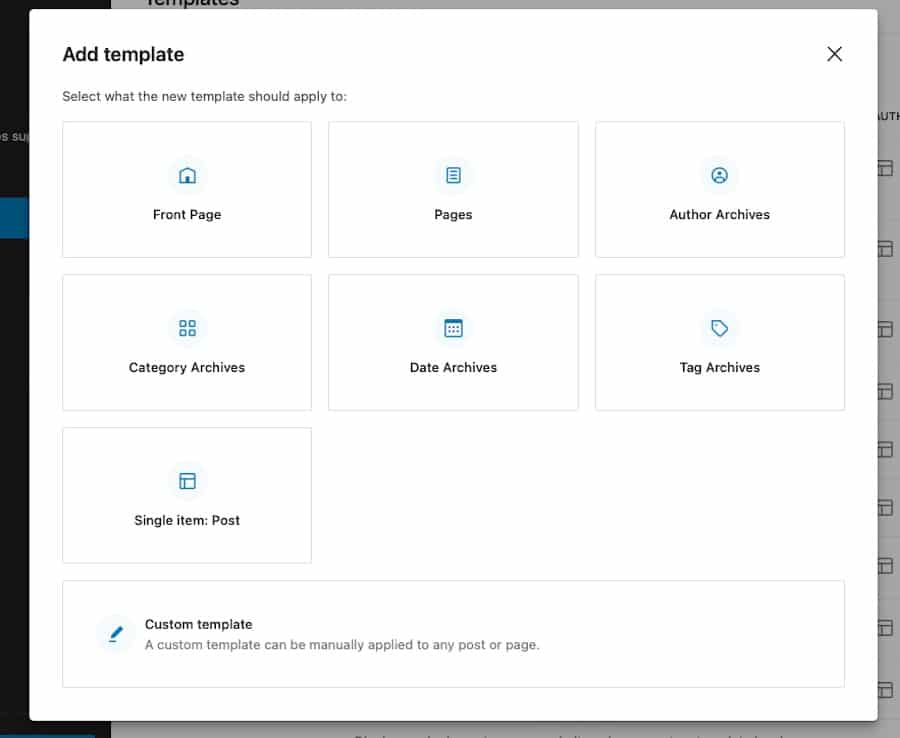
En este ejemplo, hemos seleccionado una plantilla de entrada.
Paso 3: Crea tu plantilla personalizada
A partir de aquí, la personalización sigue el mismo proceso que utilizarías para construir un diseño de entrada estándar. Utiliza la interfaz de arrastrar y soltar para añadir bloques como encabezados, pies de página, texto, imágenes y otros elementos de contenido. Consigue que el diseño tenga exactamente el aspecto que quieres.
En este ejemplo, hemos insertado bloques para crear una plantilla que describa un proceso de flujo de trabajo. Es decir, una página que describe lo que pueden esperar los nuevos clientes cuando trabajan contigo en un proyecto.
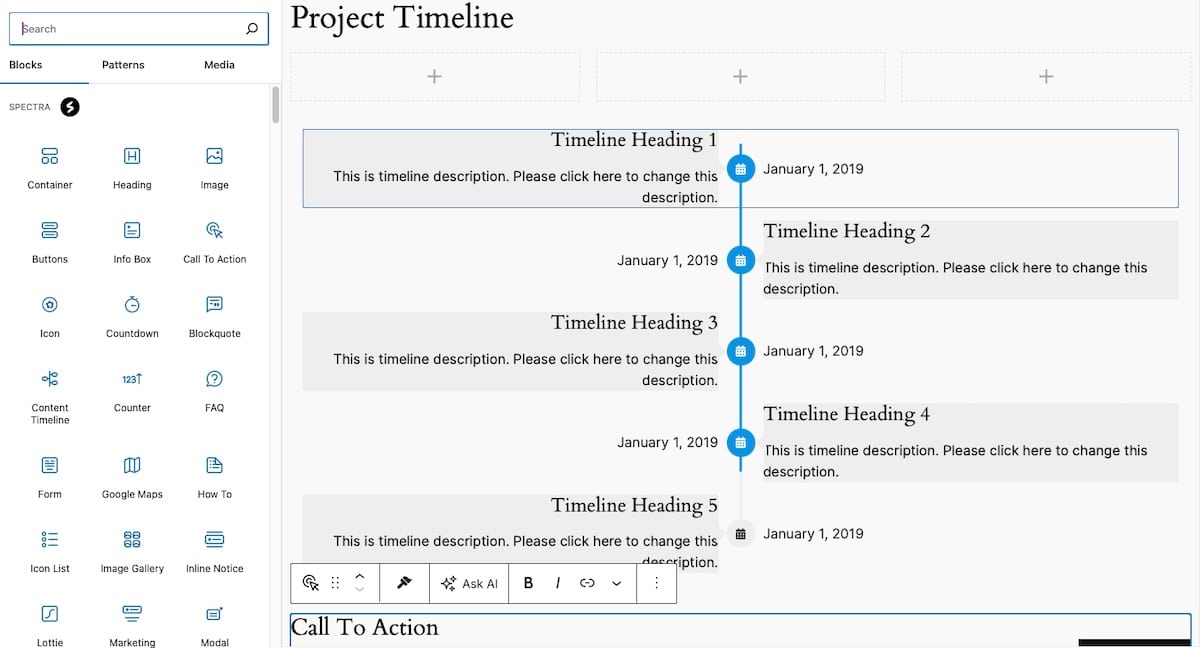
En esta plantilla, hemos añadido bloques para un titular, un contenedor de tres columnas para añadir texto o imágenes, un bloque de línea de tiempo para describir el proceso de trabajo y un bloque de llamada a la acción en la parte inferior.
Una vez completado el diseño de tu plantilla, haz clic en Guardar en la esquina superior derecha.
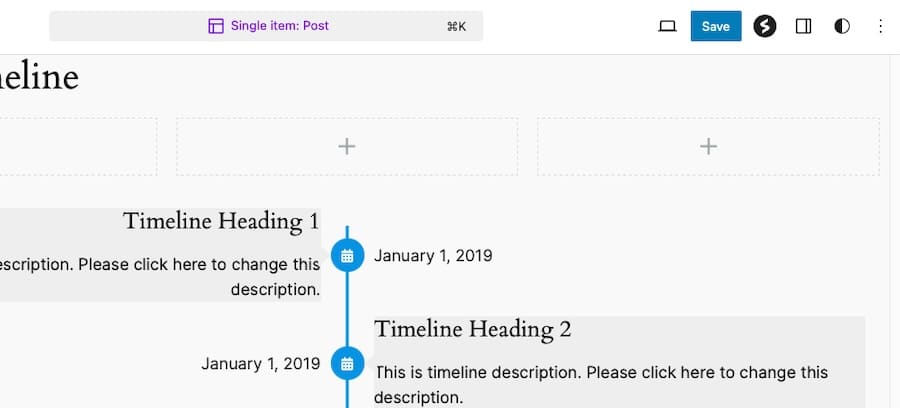
Paso 4: Utilizar la nueva plantilla en una entrada
Para aplicar la plantilla a una entrada, abre una entrada en el Editor de bloques y ve a la barra lateral Configuración de la entrada. Aquí, verás un enlace que probablemente diga Entradas Individuales, ya que esa es la plantilla de entrada por defecto en el tema Twenty Twenty-Four.
Haz clic en él y aparecerán nuevas opciones. Aquí, haz clic en Cambiar plantilla.
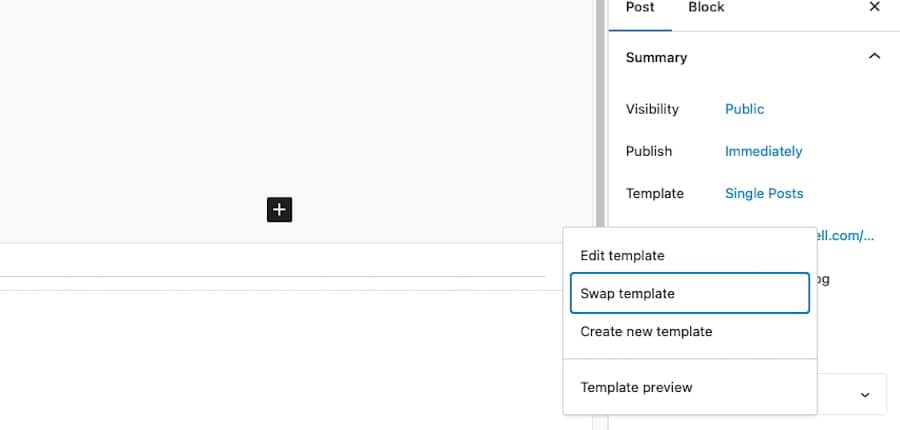
A continuación, elige tu plantilla personalizada en la siguiente pantalla.
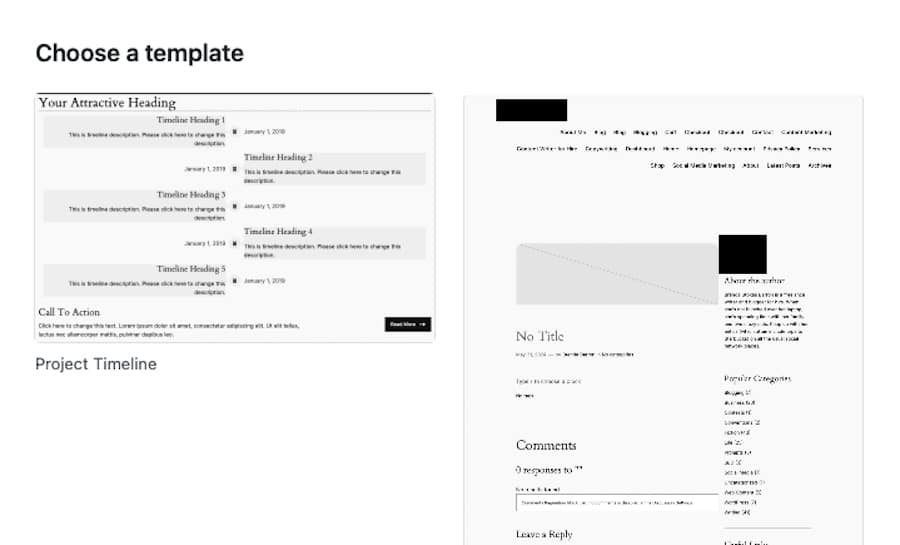
Pros y contras de utilizar el Editor de Bloques
Este proceso es muy sencillo y ofrece muchas ventajas. Pero también conlleva algunos inconvenientes. Ahora vamos a explorar las dos caras de la moneda.
Pros:
- Sencillez. Simplicidad. La interfaz fácil de usar del Editor de bloques hace que sea accesible para todos los niveles de conocimientos. Crear y modificar plantillas es muy sencillo gracias a la función de arrastrar y soltar. Y no se necesitan herramientas adicionales — sólo una instalación actualizada de WordPress.
- Eficiencia. Los bloques reutilizables y la posibilidad de guardar plantillas agilizan el proceso de creación de contenidos, ahorrando tiempo y garantizando la coherencia entre las publicaciones.
Desventajas:
- Personalización limitada. Aunque el Editor de Bloques es estupendo para la personalización básica, puede que no ofrezca las funciones avanzadas que algunos usuarios necesitan. Para diseños más complejos, pueden ser necesarios plugins adicionales o código personalizado.
Utilizar el Editor de bloques para crear plantillas de entradas personalizadas es una forma práctica de mejorar el diseño de tu sitio de WordPress sin necesidad de saber programar. Pero si necesitas más flexibilidad, explorar herramientas como los creadores de páginas o la programación personalizada puede ser beneficioso. Vamos a hablar de ello a continuación.
Método 2: Crear plantillas de entradas personalizadas con Elementor
Elementor es un popular plugin constructor de páginas para WordPress. Con él, puedes crear sitios complejos y hacer todo tipo de personalizaciones utilizando sólo una interfaz de arrastrar y soltar. Al igual que con el Editor de bloques, puedes utilizar Elementor para diseñar plantillas de entradas de WordPress que cumplan tus intenciones.
Recorramos este proceso.
Paso 1: Instalar y activar Elementor
Ve a tu panel de control de WordPress e instala el plugin de Elementor. Para ello, ve a Plugins > Añadir nuevo plugin y escribe «Elementor» El plugin debería ser el primer resultado de la búsqueda.
Haz clic en Instalar y luego en Activar.
Necesitarás la versión premium del plugin para crear plantillas de entradas personalizadas.
Paso 2: Acceder al constructor de plantillas
Una vez completada la instalación, ve a Elementor > Plantillas > Añadir nueva.
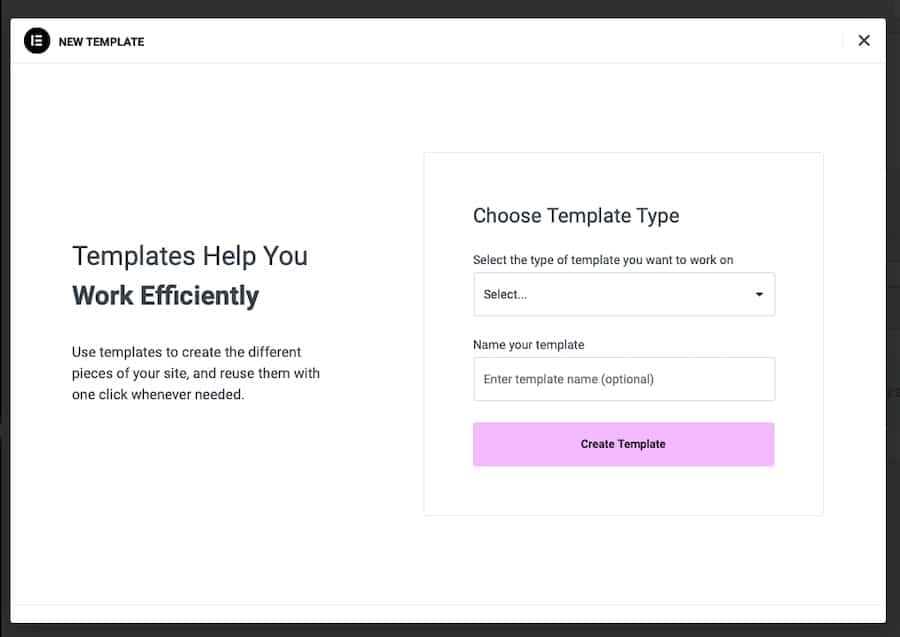
Elige Entrada Individual como tipo de plantilla, luego dale un nombre a tu plantilla y haz clic en Crear Plantilla.
Paso 3: Personaliza el diseño
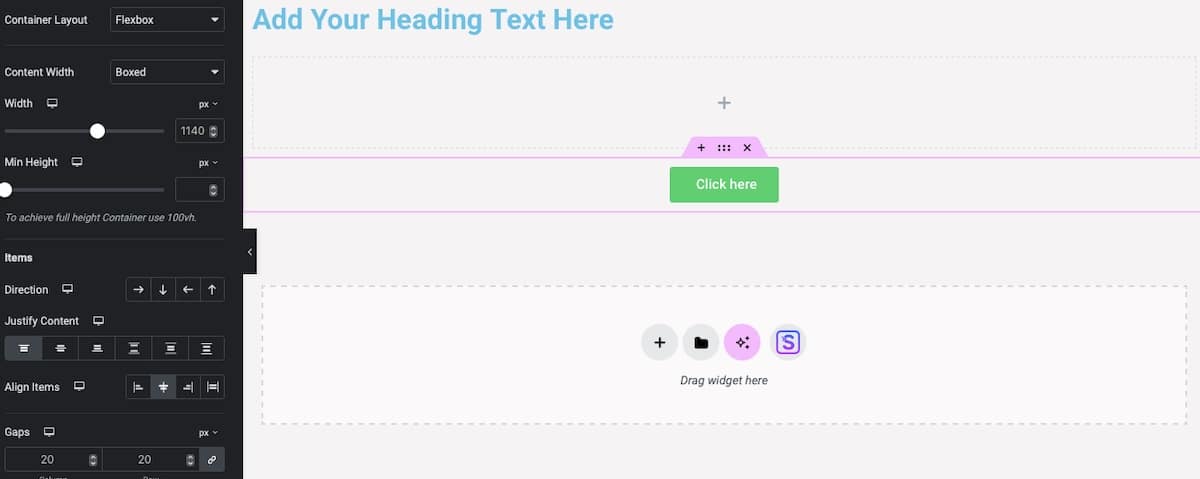
Puedes añadir y organizar diferentes elementos de la entrada utilizando el editor de arrastrar y soltar. Las opciones más comunes para las plantillas de entrada son Título de la Entrada, Contenido de la Entrada, Imagen Destacada, Extracto de la Entrada, Meta de la Entrada y Cuadro de Autor.
Pero puedes elegir la que mejor se adapte a tus necesidades. Personaliza los ajustes de cada elemento para adaptarlos a tus necesidades de diseño. Por ejemplo, puedes ajustar la tipografía, los colores y el espaciado en la pestaña Estilo de cada elemento.
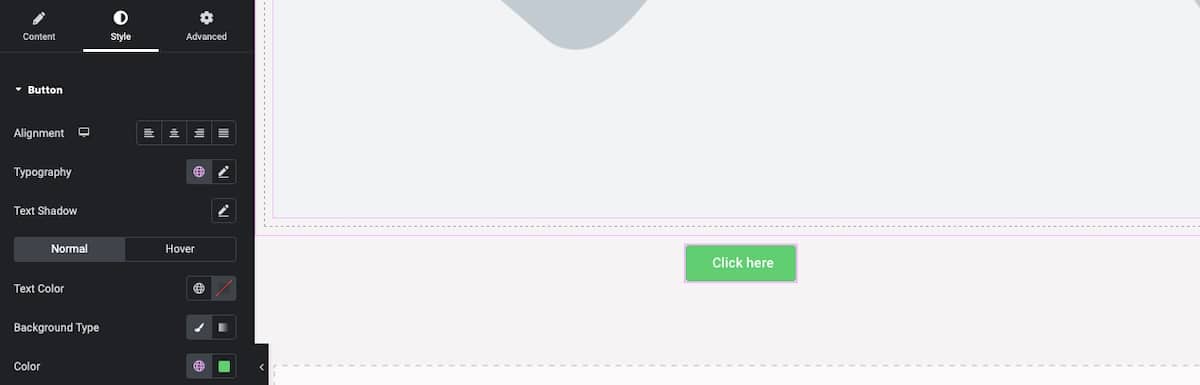
Considera también la posibilidad de añadir elementos dinámicos como Entradas Relacionadas, Comentarios y Botones de Compartir en Redes Sociales.
Paso 4: Aplicar la plantilla a una entrada
Cuando estés satisfecho con tu diseño, haz clic en Publicar.
Elementor te pedirá que establezcas las condiciones en las que se debe utilizar esta plantilla. Puedes aplicarla a todas las entradas, a entradas de categorías específicas, a entradas de autores específicos o incluso a entradas individuales.
Pros y contras del uso de Elementor
En general, Elementor simplifica la creación de plantillas de entradas. Pero como ocurre con el Editor de Bloques, tiene aspectos positivos y negativos.
Pros
- Personalización avanzada. Elementor proporciona un alto nivel de flexibilidad de diseño. Puedes conseguir composiciones más complejas y diseños únicos que no serían posibles con el Editor de Bloques predeterminado.
- Fácil de usar. La interfaz de arrastrar y soltar es relativamente fácil de usar. Arrastras y sueltas elementos en el lugar donde quieres que aparezcan. Las previsualizaciones en tiempo real también hacen que el proceso de diseño sea intuitivo.
- Contenido dinámico. Elementor también te permite añadir contenido dinámico, lo que resulta útil para quienes desean que las secciones de las entradas se actualicen automáticamente con nuevo contenido.
Contras
- Dificultad. Aunque Elementor es fácil de usar, el gran número de opciones y configuraciones puede resultar abrumador para los principiantes. Hay una curva de aprendizaje definida para utilizar plenamente sus funciones.
- Problemas de rendimiento. Utilizar demasiados elementos a veces puede afectar a los tiempos de carga de la página. Así que tendrás que tener cuidado de no excederte para no comprometer el rendimiento del sitio.
Elementor es una opción sólida para crear plantillas de entradas de WordPress altamente personalizadas. Sus funciones avanzadas te permiten diseñar plantillas que tienen un aspecto estupendo y mejoran la experiencia del usuario.
Método 3: Crear plantillas de entradas personalizadas con Divi
El Constructor de temas Divi, que forma parte del tema Divi de Elegant Themes, ofrece otra forma de crear plantillas de entradas personalizadas mediante un editor de arrastrar y soltar. Te permite diseñar composiciones complejas y aplicarlas fácilmente en tu sitio de WordPress.
Paso 1: Acceder al Constructor de temas Divi
Para utilizar este método, necesitarás comprar Divi. Suponiendo que hayas comprado el tema y el plugin Divi Builder que lo acompaña, puedes instalar el tema como lo harías con cualquier otra opción premium. Sólo tienes que ir a tu panel de control de WordPress, a Apariencia > Temas > Añadir Nuevo Tema. A continuación, selecciona el archivo .zip de Divi y súbelo a tu sitio. Haz clic en Instalar.
Una vez completado este proceso, ve a Divi > Constructor de Temas.
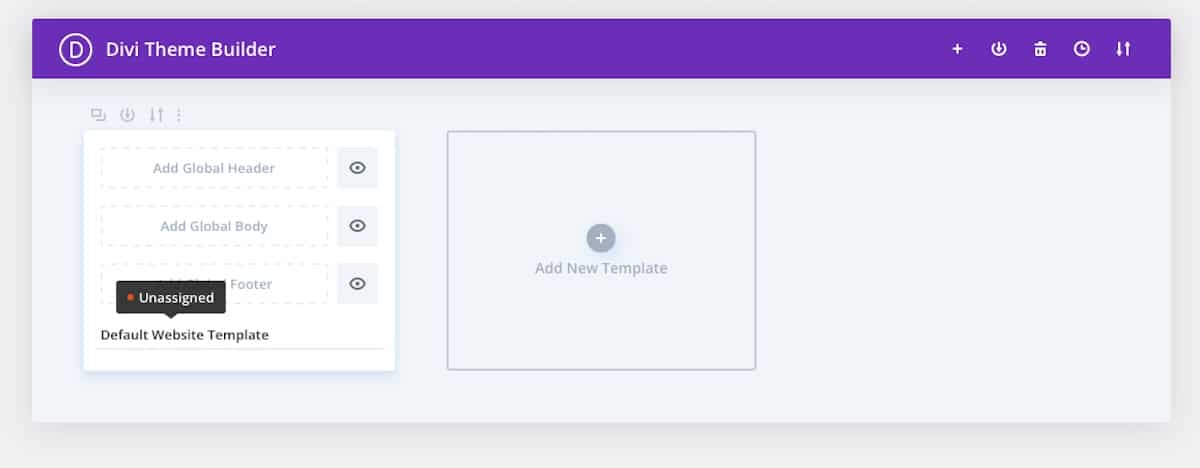
Haz clic en Añadir nueva plantilla y, a continuación, en Crear nueva plantilla para crear una nueva plantilla.
Paso 2: Ajustar la configuración de la plantilla
En Ajustes de Plantilla, selecciona dónde quieres que se utilice tu nueva plantilla. Como estamos creando una plantilla de entrada, deberás elegir una que aparezca en la sección Entradas.
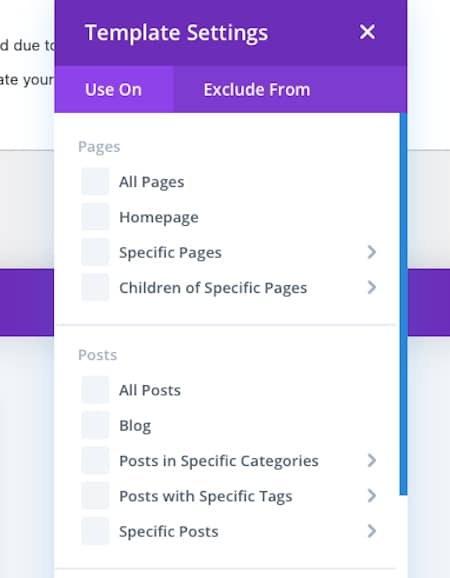
Para nuestro ejemplo, hemos seleccionado Blog.
A continuación, selecciona Añadir Cuerpo Personalizado y elige Crear Cuerpo Personalizado.
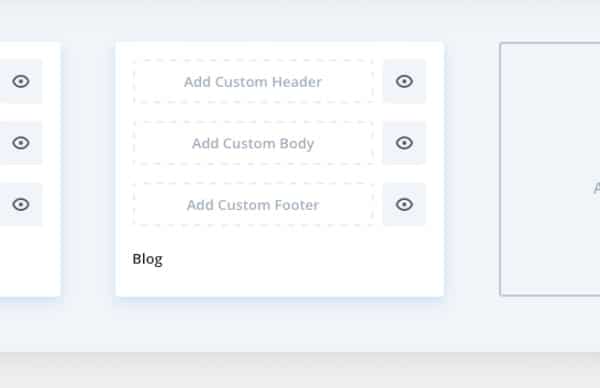
Paso 3: Personaliza el diseño utilizando los módulos Divi
Diseña tu plantilla de entrada con el Constructor Divi. A continuación, utiliza los Módulos Divi integrados para crear el diseño que desees.
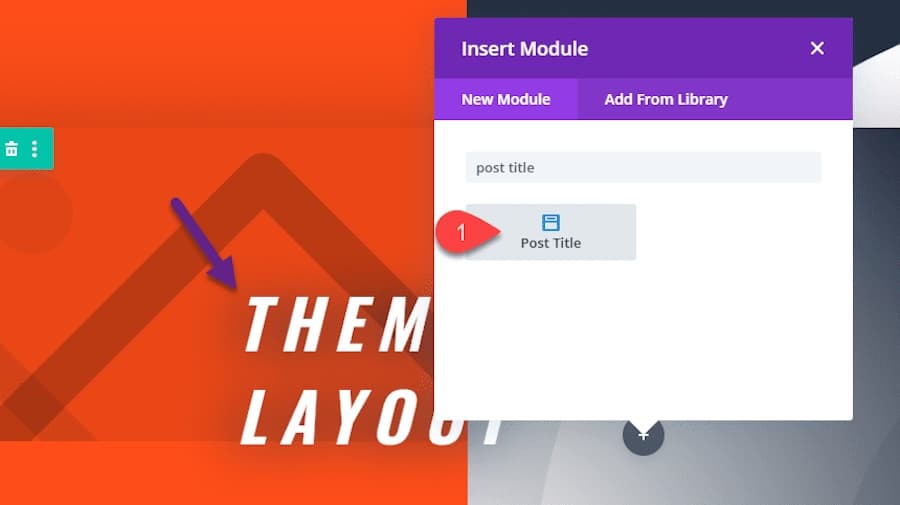
Divi ofrece una amplia gama de módulos que puedes utilizar para personalizar tu plantilla, como Título de la Entrada, Contenido de la Entrada, Extracto de laEntrada, Meta de la Entrada y Comentarios.
También puedes utilizar cualquier otro para conseguir el aspecto y la funcionalidad que desees.
Arrastra y suelta estos módulos en tu diseño y personaliza sus ajustes para adaptarlos a tu diseño. Ajusta la tipografía, los colores, el espaciado y mucho más para conseguir el aspecto que deseas.
También puedes añadir contenido dinámico como entradas relacionadas e información sobre el autor para mantener las características de la plantilla más acordes con una plantilla de Entrada tradicional.
Paso 4: Guardar y aplicar la plantilla
Una vez completado el diseño de tu plantilla, guárdala haciendo clic en el botón Guardar del Constructor Divi.
Para aplicar la plantilla a tus entradas, establece las condiciones de visualización en los ajustes del Constructor de temas. Puedes elegir aplicar la plantilla a todas las entradas, categorías específicas, etiquetas o entradas individuales.
Pros y contras de usar Divi
Trabajar con Divi para crear plantillas de entradas personalizadas es bastante sencillo. Ofrece una interfaz limpia que nos gusta bastante. Al igual que con el resto de métodos analizados hoy aquí, hay cosas malas y cosas buenas.
Pros
- Alto nivel de personalización. Divi ofrece amplias opciones de personalización, permitiéndote crear plantillas de entradas únicas. Su amplia gama de módulos y ajustes de diseño te da un control total sobre la apariencia de tu plantilla.
- Interfaz intuitiva. El editor visual de arrastrar y soltar es fácil de usar y facilita el diseño de composiciones complejas. Las vistas previas en tiempo real te ayudan a ver exactamente cómo se verá tu diseño en el front-end.
Contras
- Dependencia del Constructor de Temas. Utilizar el Constructor de temas de Divi significa que estás atado al plugin. Aunque puedes utilizar el plugin Constructor de Divi por separado del tema, puede resultarte limitante salirte de esta asociación.
- Demasiadas opciones. Aunque Divi es potente, puede resultar abrumador para los principiantes. Sí, todo es fácil de usar, pero al utilizarlo te sentirás rápidamente abrumado por las opciones. Demasiadas posibilidades pueden ser paralizantes.
Divi es otra buena opción para crear plantillas de entradas de WordPress personalizadas. Pero si buscas una personalización de primer nivel, la programación manual siempre será lo mejor.
Método 4: Crear plantillas de entradas personalizadas manualmente mediante código
La programación personalizada en WordPress proporciona un control total sobre el diseño y la funcionalidad de tus plantillas de entradas. Creando plantillas personalizadas manualmente, puedes adaptar cada aspecto de tus entradas a tus necesidades exactas. Este método implica trabajar directamente con los archivos de temas de WordPress, HTML, CSS y PHP.
Paso 1. Crea un tema hijo
En primer lugar, crea un tema hijo para asegurarte de que tus personalizaciones se conservan cuando se actualiza el tema padre.
En tu directorio de WordPress, ve a wp-content/themes y crea una nueva carpeta para tu tema hijo. Algo como mytheme-child será suficiente.
Dentro de esta carpeta, crea un archivo style.css y un archivo functions.php.
En style.css, añade el siguiente encabezado para vincularlo al tema padre:
/*
Theme Name: My Theme Child
Theme URI: http://example.com/my-theme-child
Description: My Theme Child Theme
Author: Your Name
Author URI: http://example.com
Template: mytheme
Version:
*/
In functions.php, enqueue the parent theme’s styles:
<?php
function mytheme_child_enqueue_styles() {
wp_enqueue_style('parent-style', get_template_directory_uri() . '/style.css');
}
add_action('wp_enqueue_scripts', 'mytheme_child_enqueue_styles');Una vez que hayas creado estos archivos, ve a tu panel de control de WordPress y entra en Apariencia > Temas. Tu nuevo tema hijo debería aparecer allí. Activa el tema hijo como harías con cualquier otro.
2. Añade un nuevo archivo de plantilla
En la carpeta de tu tema hijo, crea un nuevo archivo llamado single-custom.php. Este archivo servirá como plantilla para tu entrada personalizada. Empieza por añadir la cabecera de plantilla necesaria:
<?php
/**
* Template Name: Custom Post
* Template Post Type: post
*/
get_header();
if ( have_posts() ) :
while ( have_posts() ) : the_post();
// Your custom template code goes here
endwhile;
endif;
get_footer();
?>3. Personaliza la plantilla utilizando HTML, CSS y PHP
Ahora puedes personalizar el archivo single-custom.php para diseñar el diseño de tu entrada. Utiliza HTML y CSS para la estructura y el estilo y PHP para obtener dinámicamente el contenido de la entrada.
Aquí tienes un ejemplo rápido de cómo puede ser la personalización:
<div class="post-wrapper">
<h1><?php the_title(); ?></h1>
<div class="post-meta">
<span>Published on: <?php the_date(); ?></span>
<span>by <?php the_author(); ?></span>
</div>
<div class="post-content">
<?php the_content(); ?>
</div>
</div>
<style>
.post-wrapper {
max-width: 800px;
margin: 0 auto;
padding: 20px;
background: #fff;
}
.post-meta {
font-size: 14px;
color: #555;
}
</style>4. Aplicar la plantilla en el editor de entradas
Para utilizar tu plantilla personalizada, abre una entrada en el editor de WordPress.
En la barra lateral de Ajustes de la Entrada, busca el menú desplegable Plantilla. Y al igual que hiciste al crear una plantilla con el Editor de Bloques, haz clic en el nombre de la plantilla actual (probablemente Entradas Individuales) y haz clic en Cambiar Plantilla. Tu plantilla recién creada debería aparecer en el modal emergente.
Haz clic en ella y se aplicará la plantilla single-custom.php que acabas de crear a tu entrada.
Pros y contras de la programación personalizada de una plantilla de entrada
Este último método implica programar para crear una plantilla de entrada, lo que es un poco más complicado, pero ofrece ventajas reales.
Pros
- Control total. La programación personalizada ofrece un control total sobre el diseño y las características de tus plantillas de entradas. Puedes añadir cualquier característica o estilo sin restricciones.
- Flexibilidad total. Puedes crear diseños y funciones muy específicos que se adapten exactamente a tus necesidades. Sin compromisos. Esto te da una flexibilidad real para crear exactamente el tipo de sitio que deseas.
Contras
- Complejidad. La programación personalizada requiere conocimientos de HTML, CSS y PHP. Es un verdadero reto para quienes no tienen experiencia en programación.
- Mantenimiento. Las plantillas programadas manualmente pueden ser más difíciles de mantener y actualizar. Si el tema padre o el propio WordPress se actualizan, puede que tengas que ajustar manualmente tus plantillas personalizadas para garantizar la compatibilidad.
Crear plantillas de entradas personalizadas manualmente proporciona una flexibilidad y un control inigualables. Así que si necesitas una solución altamente personalizada, ésta debería ser tu opción. Pero si careces de experiencia en programación, lo mejor sería otro enfoque.
Consejos para crear plantillas de entradas de blog eficaces
Crear plantillas de entradas de WordPress eficaces puede ayudarte a garantizar la coherencia de todo tu contenido sin tener que recrear manualmente su aspecto cada vez que hagas una entrada. También te ofrece cierta flexibilidad en cuanto a las funciones que puedes añadir y la experiencia de usuario que puedes ofrecer.
Sin embargo, independientemente del enfoque que elijas, hay algunos consejos esenciales que debes tener en cuenta a la hora de crear tus plantillas de entradas:
Utiliza un tema hijo cuando sea apropiado
Cuando personalices tu tema de WordPress de cualquier forma, siempre debes crear un tema hijo para evitar que tus cambios se sobrescriban durante las actualizaciones del tema. Esta práctica garantiza que tus plantillas de entradas personalizadas permanezcan intactas y funcionales a lo largo del tiempo.
Si utilizas el Editor de bloques o una herramienta de creación de páginas, es posible que puedas saltarte este paso, ya que ofrecen funciones integradas de creación de plantillas. Pero sigue siendo una buena práctica.
Haz que el diseño sea fácil de usar
Céntrate en crear un diseño limpio e intuitivo que mejore la legibilidad y la navegación. Evita el desorden y asegúrate de que elementos importantes como encabezados, imágenes y botones de llamada a la acción sean fácilmente accesibles.
Los diseños fáciles de usar facilitan a los visitantes la navegación por tu sitio web, la interacción con tu contenido y la realización de tus CTA. Sí, puedes crear cualquier plantilla que desees, pero asegúrate de que sigue las mejores prácticas de diseño del sitio.
Actualiza regularmente las plantillas para adaptarlas a las tendencias de diseño actuales
Las tendencias de diseño evolucionan, y es importante mantener tus plantillas actualizadas para mantener un aspecto moderno y profesional. Revisa y actualiza periódicamente tus plantillas de entradas para incorporar las últimas tendencias de diseño sin dejar de respetar el diseño general de tu marca. Estar al día también ayuda a mantener el atractivo y la funcionalidad de tu sitio.
Ten una idea clara de para qué se utilizará la plantilla
Antes de diseñar una plantilla, define claramente su finalidad. Diferentes tipos de contenido requieren diferentes diseños. Por ejemplo, una reseña de producto puede necesitar secciones para pros y contras, valoraciones y descripciones detalladas, mientras que una entrada de blog puede centrarse más en la legibilidad y los elementos visuales.
Conocer el caso de uso específico garantiza que tu plantilla sirva eficazmente a su propósito.
Mantén la accesibilidad
Cualquier plantilla de entrada que crees debe ser accesible para todos los usuarios, incluidos los discapacitados. Utiliza etiquetas HTML adecuadas, proporciona texto alternativo para las imágenes y asegúrate de que tu sitio sea navegable mediante el teclado. Además, utiliza un contraste de color suficiente en tu estilo y limítate a utilizar fuentes legibles.
Mantener la accesibilidad amplía tu audiencia y se alinea con las mejores prácticas y los requisitos legales.
Experimenta la verdadera personalización creando tus propias plantillas de entradas
Crear plantillas de entradas personalizadas en WordPress te proporciona un gran control sobre el diseño del sitio y los procesos de creación de contenidos. Tanto si utilizas el Editor de bloques, Elementor, Divi o código personalizado, cada método ofrece ventajas únicas y se adapta a distintos niveles de habilidad y necesidades. Si no estás seguro de cuál elegir, experimenta con estos métodos para encontrar el que mejor se adapte a tu sitio, nivel de conocimientos y necesidades.
Para disfrutar de una experiencia de WordPress perfecta, considera la posibilidad de probar el alojamiento administrado de Kinsta. Con un rendimiento y un soporte de primer nivel, Kinsta puede ayudarte a centrarte en lo que mejor sabes hacer: crear grandes contenidos.